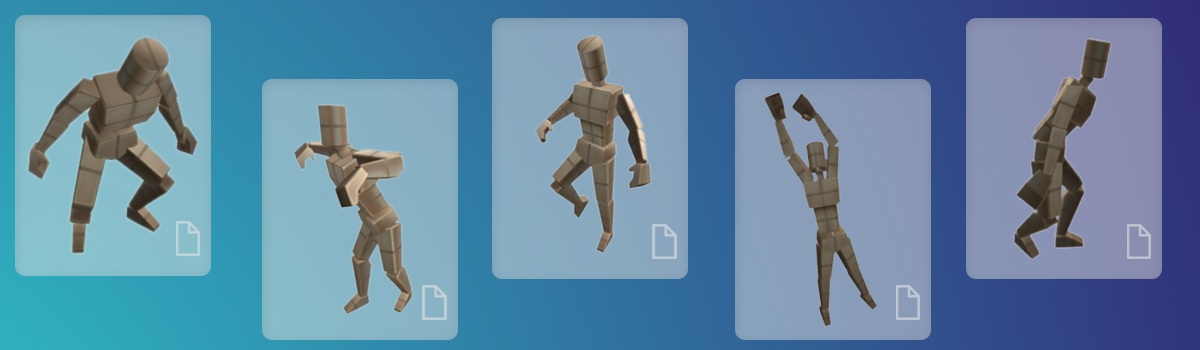
Partagez des animations avec des amis et d'autres développeurs en les exportant et en les important via Studio.
Exporter des animations Assurez-vous de sauvegarder votre animation avant de l'exporter.
Dans Explorateur , étendez le rig que vous animiez avec. Il est probable que ce rig s'appelle *Dummy *.

Développez *AnimSaves * . Ensuite, trouvez le nom de l'animation à partager.

Faites un clic droit sur le nom de l'animation et sélectionnez Enregistrer dans le dossier .Cela enregistre l'animation en tant que fichier .RBXM sur votre ordinateur, qui peut être partagé.Vous pouvez exporter plus d'une animation à la fois.
Importer des animations
Les animations enregistrées dans un fichier .RBXM peuvent être importées dans différents rigs par vous-même ou par des amis dans n'importe quel fichier Roblox.
Sélectionnez le rig que vous voulez utiliser. Dans le Explorateur , sélectionnez *AnimSaves * .
Faites un clic droit sur *AnimSaves * et sélectionnez Insérer à partir du fichier . Ensuite, choisissez le fichier .RBXM avec l'animationsexportée.
Pour charger l'animations, dans l'éditeur d'animation (voir l'onglet Plugins), cliquez sur


Ensuite, dans le menu déroulant, allez à Chargement et sélectionnez le nom du fichier .RBXM vient d'importer.
Conseils de dépannage
Problème : L'animation ne se charge pas dans le fichier original .RBXM, assurez-vous qu'il y a un objet sauvegardé Class.KeyFrameSequence.
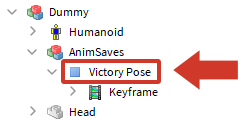
Si seul un objet Keyframe a été importé, essayez de réexporter l'animation originale et d'importer à nouveau.Assurez-vous d'exporter le nommé Class.KeyFrameSequence et non pas simplement un objet de cadre clé.